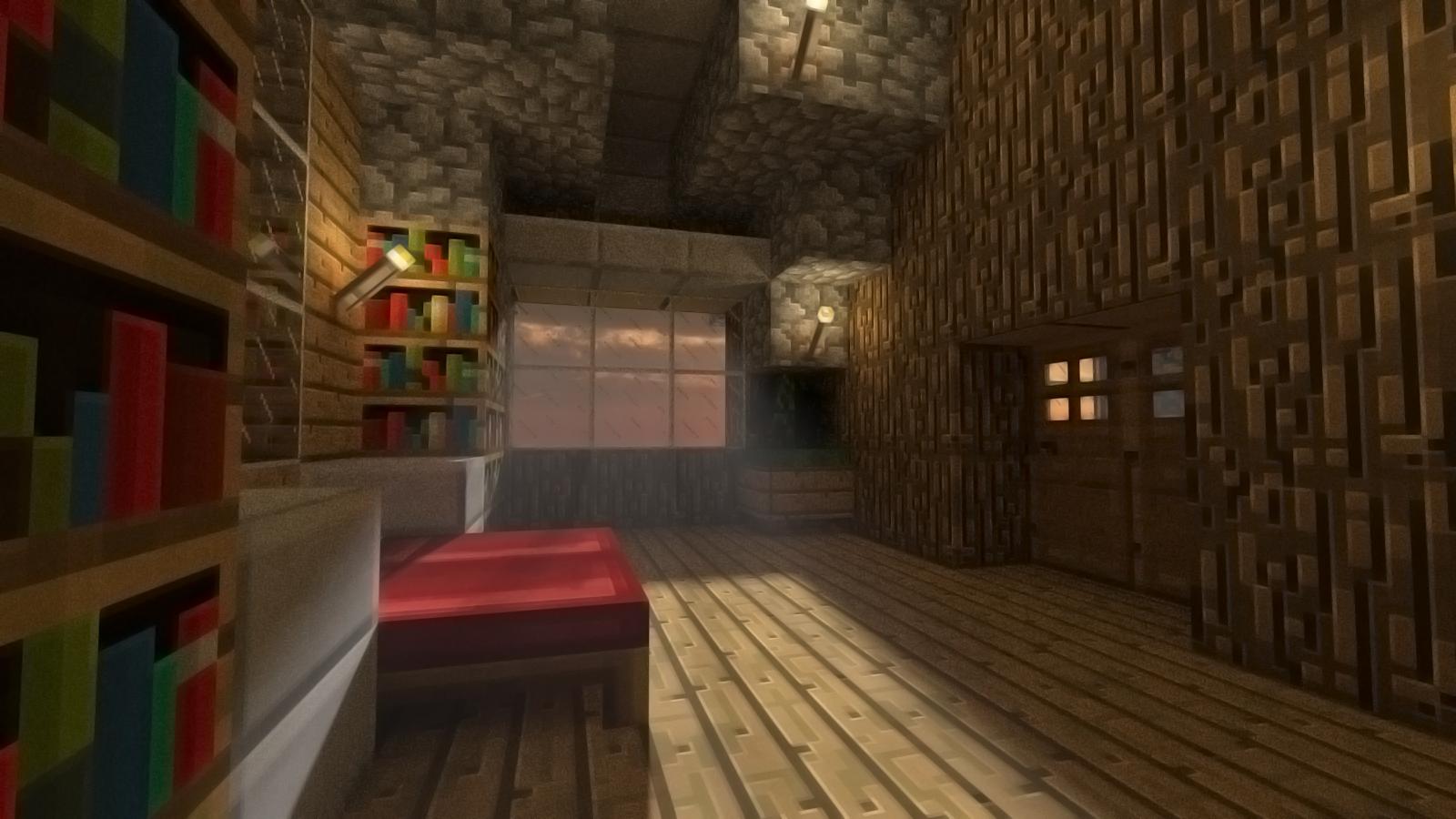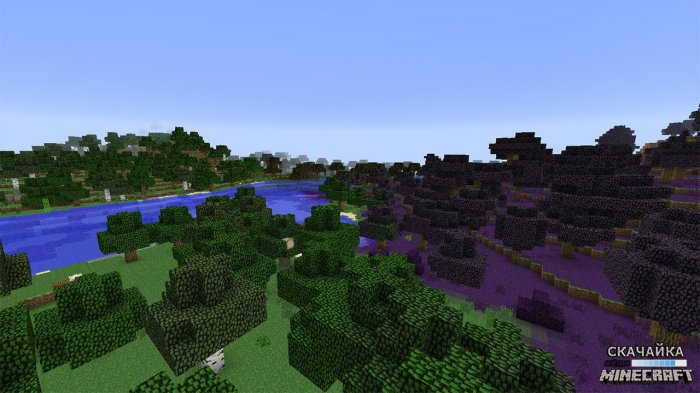Більше екран - більше можливостей. Здавалося б, саме так повинні сприймати збільшення діагоналі дисплея користувачі і, за винятком тих, кого турбує ергономічна сторона питання. Але ж ні, знаходяться навіть ті, кого не влаштовує відображення занадто великої кількості інформації на одному екрані.
Складно уявити собі об'єктивну причину, по якій людини може не влаштовувати 24 іконки на екрані замість 20-ти або трохи менше свайпов при роботі з налаштуваннями. Але не дарма ж розробники Apple реалізували функцію для відображення іконок на робочому столі і всього контенту стандартних додатків в звичному для 4-дюймових пристроїв форматі? Інструкція по налаштуванню «Display Zoom» далі.
1. запускаємо налаштування і переходимо в розділ Екран і яскравість;

2.
В розділі збільшення натискаємо на рядок «Вид»;
3
. Зверху є два можливих варіанти - « стандартно»І« збільшено«;

4.
переключившись на «Збільшено», Можна прокрутити вправо скріншоти і подивитися як будуть виглядати іконки і додатки в режимі 4-дюймового дисплея;
5.
Визначившись з варіантом, натискаємо «Готово» в правому верхньому куті.

Вітаю. Сьогодні ми розглянемо рідкісну, але від цього не менш можливу проблему, пов'язану з збільшеним масштабом екрану iPhone. Від моделі iPhone це не залежить, і від версії iOS теж.
Якщо зображення на вашому айфоне раптом стало непристойно збільшеним, і телефоном стало неможливо користуватися, швидше за все у вас активована функція Збільшення (Zoom). Що робити і як її відключити читайте нижче.
Як я вже сказав, " збільшений масштаб екрану iPhone» НЕ є поломкою або якийсь непереборний проблемою. Взагалі-то це чергова функція iPhone, яку Ви просто ще не освоїли.
А функція ця називається « збільшення»І знаходиться вона тут: Установки\u003e Основні\u003e Універсальний доступ\u003e Збільшення.
Отже, ось що потрібно зробити для того, щоб екран iPhone став виглядав як раніше:
- КРОК 1 - Торкнемося ДВІЧІ ТРЬОМА ПАЛЬЦЯМИ для зменшення масштабу до 100%. Так, саме так (де) активується функція «Збільшення». Буває і таке, що притуливши телефон до вуха, збільшення відбувається само собою.
- КРОК 2 - Тепер давайте відключимо дану безглузду функцію. заходимо в Установки\u003e Основні\u003e Універсальний доступ\u003e Збільшення і відключаємо свитч навпроти слова збільшення.

Якщо у вас виникнуть проблеми з відключенням Збільшення на iPhone, дану операцію можна виконати і за допомогою комп'ютера (iTunes). Для цього робимо так:
- КРОК 1 - Підключіть пристрій до будь-якого комп'ютера з встановленим iTunes.
- КРОК 2 - Клацніть по влаштуванню, коли воно з'явиться у верхній лівій частині вікна.
- КРОК 3 - В поле Параметри клацніть на кнопці Налаштувати Універсальний доступ ...
- КРОК 4 - Виберіть пункт « Не використовувати»І підтвердіть ОК.

Ну ось якось так! Чи не складно адже було? Якщо ця стаття виявилася вам корисною, обов'язково поділіться з іншими в соціальних мережах (кнопки нижче). І не забудьте підписатися на оновлення ...
Хто знає які ще проблеми можуть виникнути в майбутньому з вашими "Яблуко", а тут вегда Я - розумний, добрий і красивий!
Виглядає і працює відмінно. Ви навіть можете змінювати розмір іконок додатків, щоб їх містилося на екрані більше, або навпаки.
Функція з'явилася тільки в п'ятій бета-версії iPadOS для розробників, яка вийшла в кінці липня. Встановлювати будь-який розмір іконок не можна, але тепер у вас є вибір між двома варіантами: або їх більше за кількістю, або вони більше за розміром.
Якщо іконки менше, то їх на екрані поміщається більше. З розкладкою 6 × 5 можна помістити до 30 іконок на кожній сторінці домашнього екрану. Якщо використовувати розкладку 5 × 4, то іконок поміщається всього 20, і вони більше, як і відстань між ними.
Багато роками скаржилися на те, що між іконками програм на домашньому екрані iPad занадто багато порожнього простору. Тепер ви можете це змінити, і ми розповімо як.
Як змінити розмір іконок додатків на iPad
1) Відкрийте програму налаштування на своєму iPad з iPadOS 13 і новіше.
2) З головного списку зліва виберіть секцію Екран і яскравість.
3) Прокрутіть вниз до пункту Розмір іконокі виберіть один з варіантів:
- Сітка 4 × 5: Відображає до 20 великих ікон.
- Сітка 6 × 5: Відображає до 30 маленьких іконок.
За замовчуванням в iPadOS відображаються маленькі іконки.
![]()
![]()
Крім різниці в розмірі іконок, більше ця опція ні на що не впливає. До речі, якщо ви оберете маленькі іконки, в лівій частині екрана буде відображатися панель з віджетами. Коли іконок менше, панель буде відображатися прозорою, як Пункт управління і Центр повідомлень.
Міняти розмір іконок можна тільки на iPad.
![]()
Якось пару днів назад, протираючи екран iPhone від відбитків пальців я виявив, що зображення на дисплеї телефону чомусь збільшилася. Перше що спало на думку - це перезавантажити iOS, але після завантаження нічого не змінилося і робочий стіл блокування все-також був збільшений. Я не знав що робити і вже подумував робити скидання на заводські настройки. Але це крайній крок! Вирішено було пошукати відповідь на просторах інтернету - запитати поради у всезнаючого Google.
Відповідь не змусила себе довго чекати і рішення було знайдено в перебігу декількох хвилин. Забігаючи наперед, хотілося б уточнити, що ефект збільшення може відобразитися не у всіх власників iPhone, а тільки тих, хто включив функцію Збільшення в налаштуваннях універсального доступу.

Отже, що ж потрібно зробити, щоб екран на iPhone став як раніше, а не був збільшеним
Торкніться 2 рази одночасно трьома пальцями по дисплею iPhone і зображення відразу ж зменшиться. А якщо замість двох дотиків зробити три, то тоді на екрані iPhone з'явиться меню збільшення, натиснувши на кнопку Зменшити зображення на дисплеї стане нормальним. Це можна також зробити і потягнувши бігунок збільшення / зменшення вліво, який знаходитися в самому низу меню.

Як виявилося в результаті - збільшення екрану, це зовсім не програмний збій, а одна з функцій телефону, яка призначена для людей з обмеженими можливостями. Щоб нею скористатися або відключити, зайдіть в додаток Установки, а потім меню Основні → універсальний доступ → Підвищення і поставте або приберіть повзунок з функції збільшення

Якщо з якихось причин у вас не виходить прибрати збільшення екрану на iPhone, тоді восспользуйтесь комп'ютером c встановленою програмою iTunes.
Крок 1 Підключіть iOS-пристрій до комп'ютера
Крок 2 Запустіть програму iTunes і виберіть ваш гаджет
Крок 3 В меню Параметри натисніть на кнопку Налаштувати Універсальний доступ ...
Крок 4 Поставте галочку Не застосовувати препарат і натисніть OK